У вас возникли проблемы с вылетом Modern Warfare на ПК? Тогда вот несколько исправлений, которые вы можете попробовать!
Call of Duty: Modern Warfare - одна из самых популярных игр на сегодняшний день. Но в наши дни многие Call of Duty: Modern Warfare игроки жаловались, что они сталкиваются со случайными сбоями на ПК во время игры и борьбы за первое место. Причем зависает даже в одиночном режиме. Однако есть множество причин, из-за которых COD: сбой MW. Ниже перечислены некоторые из основных.
- Старые или сломанные драйверы видео и аудио.
- Поврежденные файлы игры.
- Стороннее программное обеспечение конфликтует.
- Качество текстуры.
Итак, это некоторые основные моменты, из-за которых происходит сбой Modern Warfare. Вдобавок убедитесь, что ваш компьютер соответствует минимальным или рекомендуемым требованиям игры. Возвращаясь к сути, так что, если вы заядлый игрок в COD и, к сожалению, столкнулись с ошибкой разработчика или фатальной ошибкой, то не о чем беспокоиться. Давайте прочитаем нижеприведенные решения исправить ошибку вылета call of duty modern warfare!
Как решить проблему сбоя Modern Warfare на ПК
Здесь, в Tech Pout, мы перечислили несколько простых, но эффективных решений для исправления Call of Duty: - Проблема сбоя Modern Warfare на ПК. Давайте прочитаем их ниже!
Исправление 1: убедитесь, что фоновые запущенные приложения закрыты
Первоначально, что вы можете сделать, чтобы решить проблему, - обязательно закройте все запущенные в фоновом режиме приложения. Особенно ваш антивирусная программа что может быть суперзащитным и, следовательно, вызывать сбой Modern Warfare в Windows 10. Попробуйте этот метод на самом начальном этапе, и, к сожалению, если он не сработает, переключитесь на следующие методы.
Исправление 2: Восстановите файлы игры
Всякий раз, когда вы сталкиваетесь с проблемами сбоя игры, вы всегда можете попробовать этот метод, чтобы исправить проблему. Поврежденные или неисправные файлы могут вызывать случайные сбои. Аналогично исправить сбой Call of Duty Modern Warfare на ПК вы можете сканировать поврежденные файлы и восстанавливать их. Вот как это сделать в Steam!
Шаг 1:- Перейдите в свою библиотеку игр, затем щелкните правой кнопкой мыши игру Call of Duty: Modern Warfare, после чего выберите «Свойства».
Шаг 2:- Затем перейдите на вкладку «Локальные файлы».
Шаг 3:- После этого нажмите Проверить целостность файлов игры.
Вот и все! Вам нужно сделать для выполнения этого метода. Если этого недостаточно для устранения сбоя Modern Warfare, переходите к следующим решениям.
Читать далее: Как исправить ошибку сбоя Shockwave Flash в Google Chrome
Исправление 3: отрегулируйте качество текстуры до высокого или нормального
Следующий метод решения этой досадной проблемы - установить нормальное или высокое качество текстуры. Иногда из-за нехватки графики возникают случайные вылеты игры. Многие пользователи COD: Modern Warfare могут установить низкие настройки графики, что может быть настоящим преступником, стоящим за Call of Duty: Modern Warfare вылетает на ПК. И многие высококлассные геймеры считают, что установка для качества текстуры значения «Нормальное» или «Высокое» может решить проблему. Следовательно, вы тоже можете это сделать!
Шаг 1:- Откройте игру COD: Modern Warfare на ПК. Затем переключитесь в Параметры, после этого перейдите в Настройки игры и, наконец, Графика.
Шаг 2:- После этого под Раздел "Детали и текстуры"установите для параметра «Разрешение текстуры» значение «Нормальное» или «Высокое».
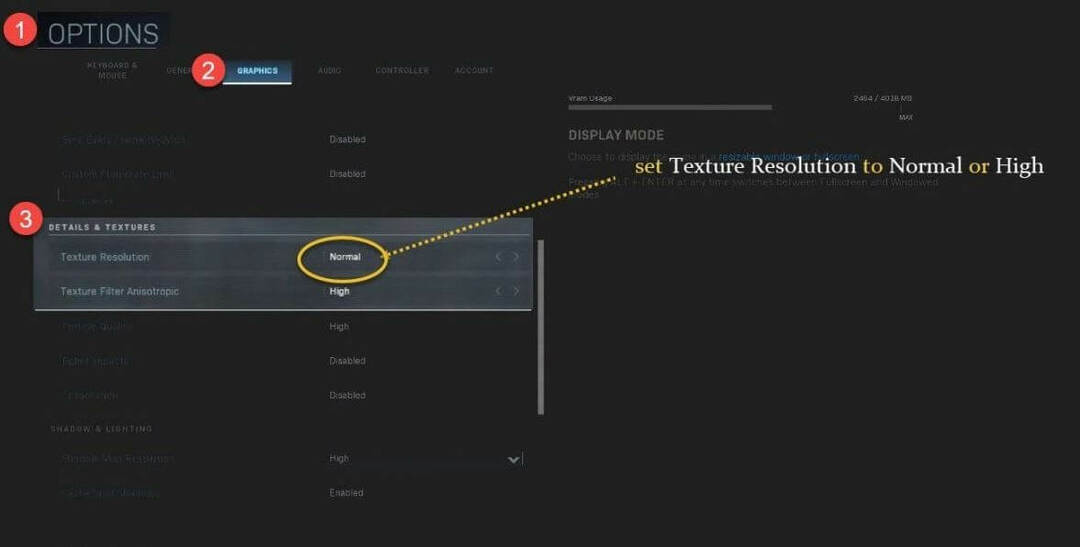
Кроме того, вы можете сохранить все на низком уровне. Наряду с этим не забудьте отключить синхронизацию каждого кадра (V-Sync).
Читать далее: Исправить World of Warcraft не удалось запустить ускорение 3D
Исправление 4: обновите драйверы вашего устройства
Всякий раз, когда вы сталкиваетесь с какой-либо проблемой со сбоями во время игры, это может происходить из-за низкого или поврежденного графического драйвера. Что касается обеспечения эффективной игровой производительности, видеокарты являются основными компонентами. Таким образом, в этом случае всегда убедитесь, что ваш графический драйвер всегда связан с их последней версией. А вот краткий обзор методов скачать графические драйверы довольно легко.
Смотрите, видимо, у вас есть возможность скачать драйверы через официальный сайт или с помощью встроенной в Windows утилиты Device Manager. Но вот один из лучших способов выполнить эту трудоемкую задачу обновления драйвера за считанные секунды. И, то есть, используя инструмент обновления драйверов, и когда дело доходит до выбора лучший инструмент для обновления драйверов то Bit Driver Updater - единственный, кто вызывает аплодисменты.
Bit Driver Updater - это высококачественный инструмент для обновления драйверов, который позволяет обновлять все драйверы одним щелчком мыши. Разве это не так здорово и экономит время? Конечно, это является! Хотите узнать, как это работает? Затем, вот краткое руководство, объясняющее работу Bit Driver Updater!
Шаг 1:- Загрузите и запустите Bit Driver Updater в своей системе.
Шаг 2:- Затем вам нужно дождаться завершения процесса автоматического сканирования.
Шаг 3:- После этого он создаст список драйверов, которые необходимо обновить, а затем просмотрите весь список.
Шаг 4: - Наконец, вы найдете кнопку «Обновить сейчас», представленную рядом с драйвером, нажмите на нее, чтобы обновить и установить новую версию драйвера. Кроме того, если вы хотите обновить все драйверы за один раз, вместо этого нажмите кнопку «Обновить все».

Это все, что вам нужно сделать, чтобы обновить драйверы с помощью Bit Driver Updater. Обновите графический драйвер и навсегда устраните проблему сбоя Call of Duty: Modern Warfare на ПК. И нажмите на вкладку загрузки, приведенную ниже, чтобы установить удивительное средство обновления драйверов Bit.

Решено Call of Duty: Modern Warfare на ПК.
Итак, вот как вы можете исправить ошибку сбоя Modern Warfare на ПК. Если вы столкнулись со случайным зависанием игры во время игры, вы можете попробовать вышеупомянутые исправления. Однако не обязательно пробовать все из них, просто выберите тот, который соответствует вашим требованиям. Наконец, не забудьте подписаться на нашу рассылку новостей. Кроме того, сообщите нам свое мнение по этому поводу в поле для комментариев ниже. Мы будем очень рады вас видеть. Так что до нашей следующей статьи оставайтесь с нами на связи!